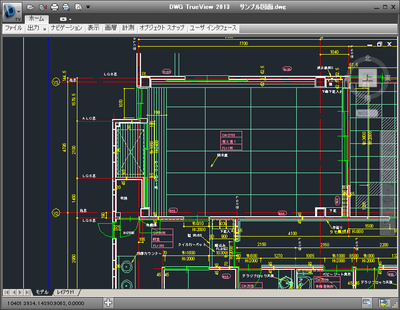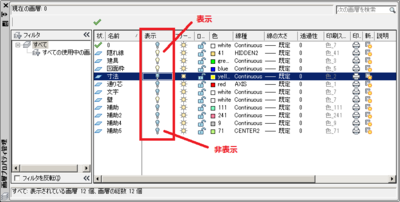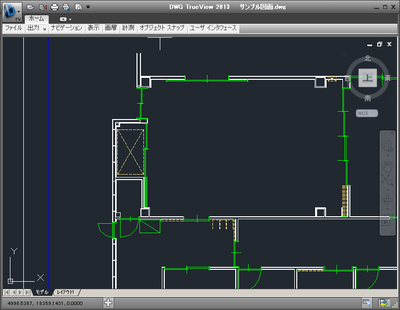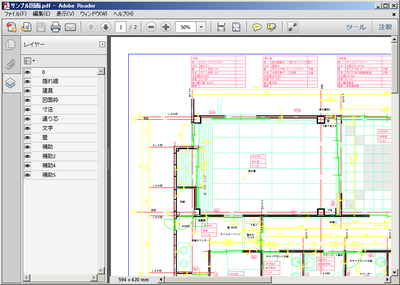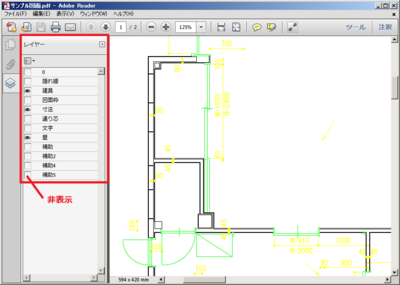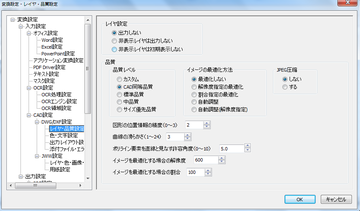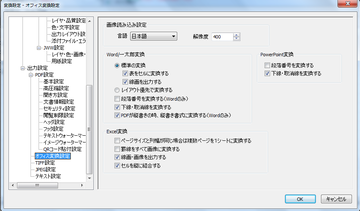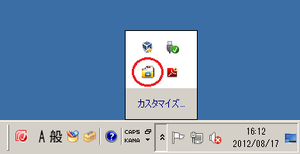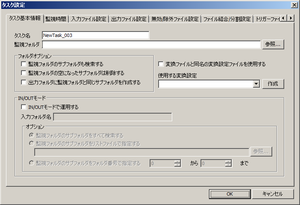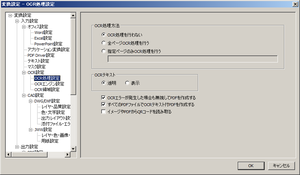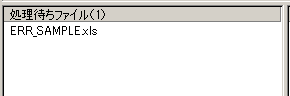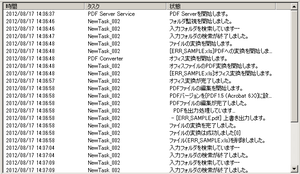ツイート
2013年03月14日
サービスかコマンドラインか
おはようございます。
今日は、PDF Server の動かし方について、いろいろ考えてみます。
2つの変換方法
「PDF Server V3」でPDFに変換する場合、2つの方法があります。
- 「フォルダ監視」変換
- Windowsサービスを使用して定期的にフォルダを監視して変換を行う
- 「コマンドライン」変換
- ユーザーが任意のタイミングで変換を行う事が出来る
どちらの場合も変換を行うコアの部分は全く同じなので(当然ですが)、出力されるファイルはいずれの方法でも設定が同じなら同じものとなります。
なぜ2つの変換方法を提供するのか
それは、お互いのデメリットをなるべく解消できる方法として一番効果的だからです。
それそれの変換について、特徴を記載します。
「フォルダ監視」変換の特徴
動作の仕組みとメリット
入出力フォルダと変換設定を行ってサービスを起動すればあとは設定に従って停止されるまで処理を行います。
設定さえしてしまえば、後は入力フォルダにファイルをコピーすればそのうち出力フォルダにPDFが作成されます。
デメリット
取り扱いが容易な反面、変換が終わるのがいつになるのか分からないデメリットがあります。
特に入力フォルダを複数設定した場合(「PDF Server V3」ではタスク設定と言います)、監視時間のサイクルとファイルの変換頻度によっては数十分やひどい時になると1日経っても変換されない可能性もあります。
もっともこの辺は運用前に設定をチューニングすれば、ある程度は解消されるので極端な事はあまりありませんが、それでもコピーした順番と変換する順番が同じとは限らないため、変換までの時間や他システムとの連携に関してはやや余裕が必要になると言えます。
「コマンドライン」変換の特徴
メリットとデメリット
逆に「コマンドライン」変換はユーザー側で実行しないと変換が始まらないため、変換までの応答性がかなり良いです。
その代わり使用するにはプログラムやスクリプトを作成する必要があり、利用するにはそれなりの知識が必要となります。
また、「フォルダ監視」変換は基本的に決まった設定でしか変換出来ませんが、「コマンドライン」変換ではユーザー側がプログラムで動的に変換設定を作成する事によりその時々に合った設定で変換を行う事が出来ます(変換設定の仕様はユーザー様には無償で公開しています)。
「PDF Server V3」はほとんどのお客様が何らかのシステムと連携して利用されており、それぞれのニーズに合わせて「フォルダ監視」変換か「コマンドライン」変換を選択されています。どちらでも対応できるのは「PDF Server V3」の大きな特長です。
評価版ではほぼすべての機能が制限なく利用できますので、その利便性も一度試してもらえればと思います。
投稿者 AHEntry : 09:33 | コメント (0) | トラックバック
2013年03月13日
Windowsの種類による動作の違いについて(2)
おはようございます。
今日は、昨日のその1例をご紹介します。
「PDF Server V3」では「TIFF」の出力が可能になっています。
TIFFでは画像を圧縮する事が出来ますが、「PDF Server V3」でもいろいろな圧縮が可能になっていますが、「Windows Server 2003/R2」をご利用の場合、設定によっては少し困った事になります。
実は「Windows Server 2003/R2」では、TIFFの「JPEG圧縮」と「DEFLATE圧縮」の2つは読み込みに対応していません。実際にこの2つの圧縮を行ったTIFFを「Windows Server 2003/R2」で表示(Windows 画像とFAXビューア)すると「プレビューを利用できません」と表示されます。
変換(圧縮)自体は「PDF Server V3」内で行うためにどの圧縮方法を指定しても問題ないですし、「Windows Server 2003/R2」で表示できなくても「Windows 7/8」であれば問題なく表示されます。
通常、「PDF Server V3」で変換したファイルは、サーバー上ではなくクライアント上で必要になる事がほとんどですので、問題になる事はあまりありません。
ただし、PDFファイルをOCR処理する場合に不都合が出て来ます。
「PDF Server V3」ではPDFファイルをOCR処理する場合、一度TIFFファイルに変換しています。
この時、変換設定の「出力設定」→「TIFF設定」の内容で変換を行っています。
これはTIFF出力の処理を使っているためなのですが、この時に「JPEG圧縮」か「DEFLATE圧縮」を指定しているとOCR処理が失敗してエラーが起きます。
これはTIFFファイルの読込みにWindowsの機能を使っているためで、「JPEG圧縮」もしくは「DEFLATE圧縮」で出力は出来ても、今度はそれを読み込むことが出来ないため、エラーになってしまいます。
ところが、これらの処理を「Windows Server 2008/R2」で行なうと何の問題も無く変換出来てしまいます。
このようにOSのバージョンによってはうまく動作しないケースも出て来ます。
出来るだけ対応するように心がけてはいますが、機能のすべてを網羅するのは古いOSでは難しい事もあります。
そのために評価版も用意しておりますので、お客様におかれましては、動作環境と同等の環境を用意した上で検証されることをお勧め致します。
あと、「PDF Server V3」は最新MRから「Windows Server 2012」にも対応しております。
PDF Server 動作環境
どうぞお試しください。
PDF Server 製品ページ(http://www.antenna.co.jp/psv/)
投稿者 AHEntry : 09:00 | コメント (0) | トラックバック
2013年03月12日
Windowsの種類による動作の違いについて(1)
おはようございます。
今日は、「PDF Server V3」の動作周りを話題にします。
「PDF Server V3」は今までのバージョンと異なり、対応するOSがWindowsサーバーのみになっています。もっとも「PDF Server」をご利用いただいているお客様の対応を見てみるとほとんどのお客様がWindowsサーバーで運用されているため、この点でのV3について苦情は出ておりません。
それではクライアントOSでは動作しないのか、と言えば実はそんな事もなく、簡単な動作確認であればクライアントOSでもなんら問題はありません(公式ではこれには触れておりません)。
そもそも開発自体、最初の動作試験はクライアントOSで行っております。
ではナゼ「クライアントOSを除外したのか」と言えば、
1)製品名が示す通り、「サーバー上で動作させる事を目的としたソフトウェア」であるから
2)第二にクライアントOSの仕様上の都合があるから
見た目にはWindowsのサーバーとクライアントOSに大きな違いはありません(もっともサーバーOSの構成方法によってはかなり違いますが)。
ただし、細かい部分では結構違いがあります。
例えばソフトウェア的に見ればメモリの管理方法が異なっています。
これは端的に言えば同じマシンスペックでも、サーバーOSとクライアントOSで「PDF Server」を動作させた場合、変換出来るファイルサイズの上限に違いが出て来ます。
実際、クライアントOSでは変換出来ない大きなファイルでも、サーバーOS上では変換出来たと言う例はあります。
あとはネットワークの接続制限でしょうか。
WindowsはXPからクライアントOSへの端末接続を10までと制限しています。サーバーOSはライセンスを購入する事により10台以上の接続も可能になっています。
「PDF Server」は複数の人が利用できるように考慮されていますのでこの辺も考慮してサーバーOSを推奨しています。
それ以外にも「ユーザーアクセス制限(UAC)」やセキュリティの問題もあり、いろいろ面倒な手続きが必要になってしまいます。これらを勘案した結果「サーバーOS」限定にしました。
ただ、サーバーOSでも少し注意が必要です。
「PDF Server」は開発時の最新OSをターゲットに作成・テストを行っています。その上で他のOSもテストを行い動作を検証します。V3では「Windows Server 2008 R2」がメインになっています。機能設計や確認を行う時も当然最新のOSがターゲットなのですが、そのために古いバージョンのOSでは若干注意が必要になるケースも存在します。
明日は、その事例について、紹介します。
投稿者 AHEntry : 09:00 | コメント (0) | トラックバック
2012年12月05日
AH PDF Server 「Web変換オプション」、大企業でのファイル変換(2)
おはようございます。
昨日から引き続き、AH PDF Server Web変換オプションのお話です。
アンテナハウスでは、大手企業様向けのマルチファイル変換基盤構築のお手伝いを多数手がけさせて頂いている中で、最近特に多いのは、この「Web変換」からのPDF作成や、CADからのPDF変換、PDFをMS-Officeへの逆変換です。
Web変換の仕組みは
『Web 変換オプション』の特長にて簡単に紹介しています。
流れは、Webブラウザからを通じて、認証→変換設定→ファイル登録→自動変換です。
特に「変換設定」に関しては、大きく2種類あります。
- ユーザーがWebブラウザから パスワードや透かし等を設定して、変換が可能なもの
- 管理者が「変換設定ツール」を利用して、詳細な設定を(複数)登録し、ユーザーはそれをプルダウンで選択するもの
作業者のその場のニーズを(ある程度)叶えつつ、必要なサポートを効率よく行えるよう、上位で管理者による変換設定ルールを定められる、当たり前ですが、外せない機能が、AH PDF Server Web変化オプションにもきちんと備わっています。
余談ですが、AH PDF Server Web変換オプションを利用する際の、ログイン画面をはじめとする、基本の画面デザインは、ASP.NET4の知識があれば、カスタマイズ可能です(※サポート対象外)。
自社システムに組込んでお使いになる場合など、カスタマイズしてご利用ください。
お問い合わせ:システム営業グループ sis@antenna.co.jpまでどうぞ!
投稿者 AHEntry : 09:00 | コメント (0) | トラックバック
2012年12月04日
AH PDF Server 「Web変換オプション」、大企業でのファイル変換
みなさん こんにちは
今日は 大企業のIT部門の方に喜ばれているマルチファイルWeb変換基盤のお話をさせて頂きます。
ファイルの電子化が進み、PDFをはじめ、様々なファイルを、様々なソフトを利用して作成されている事と思います。
クライアントPCに勝手にソフトが導入されると、サポートも大変ですよね!?
そんな課題の解決策で数年前に普及したのがフォルダ監視型のPDF変換サーバです。
これは、監視フォルダと出力フォルダを登録して、PDF変換サーバが自動変換編集するもので、当社製でもPDFやJPEG、TIFFなど様々なファイルを扱い、変換できるようにソリューション製品を提供しております。
しかし、大企業のIT部門の方は、各種フォルダを管理するのが大変で、大きな組織変更が毎年、半期毎等、頻繁なのでフォルダ設定変換だけでも煩雑さは相当大変です。
そこで役に立つのがWeb変換です。
IEなどブラウザから、(フォルダを意識しないで)変換したいファイルをアップロードして、簡単な設定(透かしやPW設定等)を施して、PDF等を作成し、変換結果をその個人のブラウザに十数秒で戻してくれる便利な機能です。
【Web変換のメリット】
- フォルダの管理が不要
- 他人に自分のファイルを見られる心配がない
- 他人のファイルを誤って見ることがない
さあ!みなさん、いいと思いませんか?
アンテナハウス製 AH PDF Server V3のプロフェッショナル版は「Web変換オプション」の追加ができる、このようなニーズお客様に注目頂いております。
詳しくは
AH PDF Server 「Web変換オプション」をご覧頂くか、
sis@antenna.co.jp
に直接ご連絡下さい。
投稿者 AHEntry : 09:00 | コメント (0) | トラックバック
2012年11月26日
「~CAD図面や紙文書、OfficeファイルをPDF化でここまで活用!」 セミナー報告(5)
みなさま、おはようございます。
今日は、ハイレベルな暗号化やセキュリティに関わるお話と提案をさせて頂きます。
アンケートTOP10、8番目に高かったのは、PDFの真正性や証拠性についてでした。年々、各社の興味が高まっているようです。
8)PDFに電子署名・タイムスタンプをつけて真正性・証拠性を高めること
どういうことか、簡単に説明しておきますと、
まず、電子署名でよくある話が、『「電子的な印影をファイルに付与したい」ので電子署名のソフトが欲しい!』というものです。
こうしたとき、多くのお客様のイメージは、印影の画像ファイルを用意して、専用のビューワーから対象ファイルに付与するというもので、実は巷で言われる「PDF電子署名」ではありません。
詳しくは、下記の「PDF電子署名入門」が参考になりますので、ご興味のある方は、ぜひ御一読下さい。
それでは、PDFに電子署名を付与するにはどんな方法があるでしょうか?
大きく分けて、二つの方法があります。
- 公的な認証機関から発行された電子証明書を用いて電子署名をする場合
- プライベートな電子証明書を用いて電子署名をする場合
【参考知識】
1.には法務省が運営する商業登記認証局や国に認定を受けた民間企業が運営する認定認証局があります。
証明書発行等のルールを明確にするために証明書発行ポリシーや運用規定を定め
て、公開しています。
2.上記とは異なり、必ずしも証明書発行ポリシーや運用規定を公開せずに認証局を運営している場合があります。
例)特定の相手とのやり取りで利用されるもの。
★では「PDF電子署名」の説明をします。
PDF電子署名とはPDFには電子署名やタイムスタンプをつけることができます。
電子署名・タイムスタンプはPDFの内部に埋め込まれますので、電子署名・タイムスタンプをつけた結果もPDFであり、Adobe Readerなどで表示し、署名の妥当性を検証することができます。
本製品のPDF電子署名は、PDFの国際標準「ISO 32000-1:2008 Document management
-- Portable document format -- Part 1: PDF 1.7」(ISO 32000-1)」に規定されている電子署名の仕様のサブセットとなります。
これらのことから判るように、「PDF電子署名」は確立された技術である事が判ります。
PDFに電子署名とタイムスタンプを付けると、何ができるのかは、「PDFに電子署名とタイムスタンプを付けると」lに掲載されています。
【事例】
国立情報学研究所様でご利用されているPDF暗号化・DRMの事例が公開しています。
http://www.antenna.co.jp/psg/psg_file/psg_case001.pdf
詳しくは
PDF電子署名モジュール 製品ページ
をご覧頂くか、
sis@antenna.co.jp
に直接ご連絡下さい。
投稿者 AHEntry : 09:00 | コメント (0) | トラックバック
2012年11月22日
「~CAD図面や紙文書、OfficeファイルをPDF化でここまで活用!」 セミナー報告(4)
おはようございます。
今日は、「もとのOfficeファイルが不明でPDFしか残っていない」困った場合や、「取引先からPDFが届いて、その対案を作成するために、最初から文書を作成する手間」でお困りのお客様への朗報です。
7)PDF文書からOfficeに変換など、PDFの再利用・再活用をもっと簡単・便利にしたい」
書類仕事が多い部署では、割と高い需要があるように感じます。
次の様な事ができれば、効率が上がると思いませんか?
- PDFファイルのレイアウトを保ったまま、Word、Excel、PowerPoint等のOffice文書や、一太郎に変換できます。
- PDFファイルだけでなく、スキャナーなどから読み込んだ画像PDFや画像ファイルも、OCR(文字認識)処理により、 WordやExcel、PowerPoint、一太郎形式のファイルへ変換が可能です。
これらの機能を全て備えているのが「オフィス変換オプション」です。
「オフィス変換オプション」はアンテナハウス製 AH PDF Server V3 の下記のエディションに追加できます。
- スタンダード版
- プロフェッショナル版
- コマンドライン版
瞬簡PDF 変換 8 を他社製品と比較しました では、変換に関わる説明や他社製品比較、変換結果も詳細に掲載しております。
- AH PDF Server V3の「オフィス変換オプション」は、当社の実績のある変換エンジン「瞬簡PDF変換 7 エンジン」を採用!国産ソフト最高の変換精度(2012年4月当社調べ)
構築に際しては、丁寧な「スタートアップガイド」が充実していて、WindowsServerを自社構築出来るスキルを保有されているお客様であれば、半日程度で構築して動作確認できます。
更に、無償で30日御利用頂ける評価版もご準備しております。
詳しくは
AH PDF Server 製品ページ
をご覧頂くか、
sis@antenna.co.jp
に直接ご連絡下さい。
投稿者 AHEntry : 09:00 | コメント (0) | トラックバック
2012年11月21日
「~CAD図面や紙文書、OfficeファイルをPDF化でここまで活用!」 セミナー報告(3)
みなさん、おはようございます。
今日はセキュリティをテーマにPDFの要望に応えていきたいと思います。
4)PDFファイルを結合・分割したり、ページ番号・透かし記入などの加工を簡単に
したい
6)情報漏えい・セキュリティ対策をもっと厳格にすること
上記の様に、「情報漏洩対策やセキュリティ対策」は企業や自治体にとっても重要なテーマとなっています。
PDFファイルが普及しているなかで、「PDFが翌日には競合企業に渡っているので、何とかしたい」と言われている大手企業様の声が絶えません。
では段階を踏んで、PDFセキュリティの強度アップの提案をします。
- Step1 PDFは皆さんも御承知なように開くPW(ユーザーパスワード)があります。これを利用します。
- Step2 PDFには透かし文字(テクストウォーターマーク)が入りますので、「持ち出し禁止」「社内情報」など作成者や取扱者への牽制機能を強化します。
- Step3 PDFは権限のPW(マスターパスワード)が追加できますので、「印刷許可制御」「文書変更の許可制御」「文書内容のコピー抽出の許可制御」「注釈とフォームフィールドの追加や変更の許可制御」を必要に応じて、セキュリティの強度アップが可能です。
- Step4 PDFの閲覧制御機能として、「閲覧開始有効期限」「閲覧経過日」設定も制御可能です(但し、自己PCのカレンダーを監視した機能となりますので抑止的な機能です)。
- Step5 PDFは工夫をすることで「閲覧場所制限」を追加することが可能です。具体的には、指定フォルダーから移動させると警告することで、閲覧できても個人で保存して持ち出せない。次に、URLを指定した制限をすることで、ネット越しに閲覧できても、保存しようとすると警告を出す事が可能です。
これらの機能を全て備えているのが、アンテナハウス製 AH PDF Server V3です。
エディションは、お客様の多様なニーズにお応えし、下記のラインナップを揃えております。
- スタンダード版
- プロフェッショナル版
- コマンドライン版
- CAD版
構築に際しては、丁寧な「スタートアップガイド」が充実していて、WindowsServerを自社構築出来るスキルを保有されているお客様であれば、半日程度で構築して動作確認できます。
更に、無償で30日御利用頂ける評価版を準備しております。
是非お試しください!
投稿者 AHEntry : 09:00 | コメント (0) | トラックバック
2012年11月20日
「~CAD図面や紙文書、OfficeファイルをPDF化でここまで活用!」 セミナー報告(2)
みなさん、こんにちは
今週2回目は、月曜日に引き続きまして、要望に対する解決策のご提案です。
3)PDFのファイルが大きく・重いことがあるので、もっと小さくしたい
5)日常のPDF作成にコストと手間が掛かるので、もっと安価・簡単にできるようにしたい
みなさん、「高圧縮PDF」という言葉を聞いた事があるでしょうか?
「高圧縮PDF」とは、ファイル変換する際に、ダウンサンプリングを行い、縮小率を指定してファイルサイズを小さく(軽く)したPDFファイルのことをいいます。
つぎに、「PDFファイル作成をより安価に簡単にする」ためには、簡便なフォルダー監視方式で、クライアントPCに専用ソフトを必要としない、安価なPDF変換サーバソフトがあれば良いと思いませんか!?
『Antenna House PDF Server V3.0 スタンダード版』には、「高圧縮PDF」機能が備わっており、且つ、「安価」です。
フォルダ監視方式でPDF作成、TIFF、JPEGなど多彩なファイル変換機能を簡単に自社に構築可能です。
構築に際しては、丁寧な「スタートアップガイド」が充実していて、WindowsServer を自社構築出来るスキルを保有されているお客様であれば、半日程度で構築して動作確認できます。
更に、無償で30日御利用頂ける評価版もご準備しております。
詳しくは、「Antenna House PDF Server V3.0」評価版お申込みをご覧ください。
お問い合わせ
sis@antenna.co.jp
投稿者 AHEntry : 14:02 | コメント (0) | トラックバック
2012年11月19日
「~CAD図面や紙文書、OfficeファイルをPDF化でここまで活用!」 セミナー報告
みなさん、こんにちは。
アンテナハウスは、今月6日15日16日の3日間かけて、大阪、東京、名古屋で「~CAD図面や紙文書、OfficeファイルをPDF化でここまで活用!」セミナーを開催いたしました。
多数ご来場いただき、誠にありがとうございます。
今回のテーマは、セミナーにお越しいただいたお客様から集計したアンケートを分析し、御来場の製造業やSIerの皆様がファイル変換やPDFに関して、何を期待されているかを発表し、そのご期待に添う当社ソリューションのPRポイントを、五回に分けてご提案いたします。
さて、気になるアンケート結果、TOP10は、次のようなものでした。
- PDF文書の蓄積・保管・検索などの機能を充実したい
- 社内にある昔の文書・書類の電子化・PDF化を推進すること
- PDFのファイルが大きく・重いことがあるので、もっと小さくしたい
- PDFファイルを結合・分割したり、ページ番号・透かし記入などの加工を簡単にしたい
- 日常のPDF作成にコストと手間が掛かるので、もっと安価・簡単にできるようにしたい
- 情報漏洩・セキュリティ対策をもっと厳格にすること
- PDF文書からOfficeに変換など、PDFの再利用・再活用をもっと簡単・便利にしたい
- PDFに電子署名・タイムスタンプをつけて真正性・証拠性を高めること
- Windows PC以外、たとえば携帯電話など、どこでも簡単にPDFを閲覧できるようにしたい
- PDF申請書・PDFの様式に記入して、回覧するワークフローのしくみ
つづいて、具体的な実現方法を順番に考えてみましょう!
1)PDF文書の蓄積・保管・検索などの機能を充実したい
2)社内にある昔の文書・書類の電子化・PDF化を推進すること
画像(イメージ)PDFは、人間の目から活字(文字)見えても、電子ファイルの中に文字データが無いために、ファイル本文中の文字検索ができません。
この場合、OCRを利用することで、透明テキスト付PDFを作成することが可能です。
過去の”画像(イメージ)PDF”も”紙文書や書類”もアンテナハウス製
詳しくは、
Antenna House PDF Server V3 製品ページをご覧ください。
お問い合わせ先
sis@antenna.co.jp
次回は、(3)と(5)です。
投稿者 AHEntry : 13:03 | コメント (0) | トラックバック
2012年09月28日
Office文書のPDF変換についてよく頂く質問
PDFドライバ「Antenna House PDF Driver」を使ってMS-Office文書ファイルをPDF変換変換すると、元のOffice文書ファイルよりも大きなPDFファイルが出力されたり、出力に時間が掛かるというお問い合せを頂くことが多々あります。
弊社のプリンタドライバの場合、出力する PDF ファイルのファイルサイズを小さくするには、PDF ファイルを出力する際に用いるプリンタの印刷設定について、以下のような設定を行います。
- 出力するPDFのバージョンを「1.5」以上に設定する
- 「圧縮」オプションで
- 画像のダウンサンプリング設定を行う
- テキストとラインアートの圧縮を有効にする
- オブジェクトレベルの圧縮を有効にする
- 「フォント」を埋め込まない。
しかし、文書の内容によっては、上記のオプションを設定した印刷設定を使っても小さくならない場合があります。その場合には、以下をお試しください。
- 文書に貼り付けた画像を加工する。
ページ上に高解像度の画像データを配置した場合、画像の貼付け方などによっては、これが影響してファイルサイズが大きくなったり、PDFを出力するのに長時間を要すことがあります。(特にPowerPoint文書)
これを避けるには、予め Photoshop や、Microsoft Office Picture Managerなどの画像編集ツールを使って PowerPoint 上でリサイズする必要がない大きさの画像に変換したり、フルカラー画像ではなく256色のインデックスカラー画像に変換したものを文書に配置して、PDF ファイルを作成してみてください。 - 文書中の点線を実線に設定する
文書中の罫線やオブジェクトとして配置された図形に設定された点線を実線に変更してみて下さい。Officアプリケーションが、印刷データをプリンタに送信する際、点線を複数の線分として送信することがあり、その場合、出力されるPDFファイルサイズが肥大化する場合があります。
投稿者 AHEntry : 18:46 | コメント (0) | トラックバック
2012年09月26日
PDFServer V3のご紹介
PDF Server V3は8/1に新バージョンがリリースされており、バージョンアップの大きな焦点は「高速化」ですが、今回はそれ以外のV2.xから変更/追加となった機能からいくつかピックアップしてご紹介します。
いつもとは異なる設定で変換する
通常稼動させているタスクの変換設定とは異なる設定で変換したいケースに有効な方法があります。
それが、タスク設定の基本情報タブにある『変換ファイルと同名の変換設定ファイルを使用する』です。
こちらを有効にしたタスクでは、既定の変換設定の代わりに任意の変換設定を使用できるようになります。
常用しないような設定で変換を行う必要があるケースなどに便利です。
また、サービスやタスクの再起動も不要ですので、他の変換を妨げることもありません。
ファイルの出力先
従来のバージョンではファイルの種類ごとに出力先を1つのみ指定可能でした。
V3では出力先として任意数のフォルダが設定できるようになり、指定したフォルダ個別に
出力対象のファイル形式(PDF/TIFF/JPEG/テキスト/etc)を自由に指定することができるようになっています。
これらはタスク設定の「出力ファイル設定」タブにて指定することができます。
コマンドラインでの結合
従来のバージョンでは結合したいファイルをコマンドラインのパラメータとして直接列挙する仕様になっていました。
V3ではこれらのファイルを別のテキストファイルとして記述して指定できるようになりました。
これにより、コマンドラインの文字列制限(8191文字)を超えるような結合の指定が可能になります。
また、特定のテキストファイルを指定する結合用のバッチを用意しておくことで、所定のファイルへ結合ファイルを列記してバッチを実行するだけで簡単に結合を行うような運用も可能になっています。
PDF Serverは、30日評価版(機能無制限)をご用意しております。
CAD変換/Office変換/Web変換などの各種オプションの評価版もございます。
こちらから是非一度お試しください。
投稿者 AHEntry : 09:00 | コメント (0) | トラックバック
2012年09月25日
CAD図面を一括してPDF変換~『AH PDF Server V3 CAD』
本日は8/31 にリリースされた『AH PDF Server V3 CAD』の機能について、ご紹介したいと思います。
CADソフトは一般的に高価な場合が多く、操作性もあまり馴染みのないものですが、『AH PDF Server V3 CAD』で、CAD図面(※)をPDFファイルに変換すれば、
一般的なPDFビューアで図面の正確さや利便性を損なわずに図面の確認ができるようになります。
(※ DWG,DXF,JWW形式に対応しています。)
本日は利便性の面からレイヤ変換の機能をご紹介します。
CAD図面のレイヤ
CAD図面には様々な種類の情報が含まれています。例えば建築物の平面図では、
- 柱、壁、窓といった建築物そのものの形状
- 寸法線や基準線、引きだし線、名称など図面として必要な情報
これらの図面をすべて一つのレイヤ(層)に作図するよりも、複数のレイヤに分けて作図した方が修正や確認の作業効率がよくなります。
例えば、文字なしの図面が必要な場合はレイヤを非表示にすればよいですし、窓の位置が変更になった場合、不要なレイヤを非表示にすれば修正の確認が容易になります。
CAD図面のレイヤをPDFレイヤへ変換
『AH PDF Server V3 CAD』では、CAD図面のレイヤをそのままPDFレイヤとして変換しますので、Adobe Reader など一般的なPDFビューア上で、レイヤを切り替えて必要な情報を効率的に確認することができます。
Adobe Readerの場合、不要なレイヤを非表示にするには、レイヤパネルを開き「目」のアイコンをクリックするだけです。
PDFのレイヤに変換するには
『AH PDF Server V3 CAD』でPDFレイヤに変換するには、タスク設定の「レイヤ設定」で
- 非表示レイヤは出力しない
- 非表示レイヤは初期表示しない
1. の場合、CAD図面上で表示状態に設定されたレイヤだけがPDFに変換されます。
2. の場合、すべてのレイヤをPDFに変換しますが、非表示に設定されたレイヤは、PDFで閲覧する際、
初期状態では非表示になります。
その他、CAD図面をPDF上でも便利に閲覧できる機能がたくさんあります。
詳しくは『AH PDF Server V3』製品紹介ページをぜひご覧ください。
●製品詳細ページ
「『AH PDF Server V3』 CADからPDFへ ~ PDF 変換について ~」
●無償の評価版をぜひお試しください!
『AH PDF Server V3 CAD』評価版
●『AH PDF Server V3』 無料セミナー にぜひにお越しください!
投稿者 AHEntry : 09:00 | コメント (0) | トラックバック
2012年09月11日
サーバでAutoCADを高速&高精度PDF変換!『AH PDF Server V3 CAD』
AH PDF Server V3の新エディション/オプション『AH PDF Server CAD版/CAD変換オプション』を、営業環境にインストールしました。
AuotCADファイルを監視フォルダーに投入してPDFへ変換してみましたが、7つのCADファイルを1分前後で変換完了しました。
変換の再利用する変換設定ファイルは、下図の様な画面から対話式で設定が可能です。
<導入効果>
1.CADファイルのPDF変換が自社で可能
2.PCで変換するのではなく、サーバで変換するので利用も管理も楽
3.大量のファイルでも一括変換できるので便利
4.サーバの変換設定を利用するので誰が変換しても品質が均一
5.変換後の容量はコンスタントに圧縮
6.自動的にページ順にソートして連結
●製品詳細ページ
『AH PDF Server V3』CADからPDFへ ~ PDF 変換について ~
●『AH PDF Server V3 CAD』 評価版
投稿者 AHEntry : 09:00 | コメント (0) | トラックバック
2012年09月10日
サーバでPDFからOffice文書へ高精度「逆」変換!『AH PDF Server V3 オフィス変換オプション』
『AH PDF Server V3』の新オプション「オフィス変換オプション」を営業環境にインストールして使ってみました。
「オフィス変換オプション」とは、PDFや画像ファイルを、サーバサイドでWord、Excel、PowerPointや一太郎に変換する、『AH PDF Server V3』のオプション製品です。
これを利用すれば、社内や社外から入手したPDFや画像ファイルを監視フォルダーに入れれば、下図の様な設定情報を反映して自動変換します。
5種類のPDFや紙原稿を投入して、サクッと逆変換してくれました。
特に、文字コードが埋め込まれているPDF(WordやExcelから作成したもの)で、さらにフォントサイズが指定されていれば、より高度な解析により、高品質・高精度なファイル変換を実現します。
また、文字が画像化されていたものでも、OCR処理による文字認識をしてファイル変換します。
●評価版
『AH PDF Server V3 オフィス変換オプション』 は、Webから評価版を入手できます!
AH PDF Server 評価版のお申し込み
より入手できます。
是非ともご利用下さい。
投稿者 AHEntry : 09:00 | コメント (0) | トラックバック
2012年08月27日
『Antenna House PDF Server V3』新製品発表会 9月20日 開催!
PDFからOffice文書への逆変換!
CADからPDFへの変換等の新機能を加えたサーバサイドファイル変換を多彩に且つ低価格で実現する新バージョン『Antenna House PDF Server V3(以下、AH PDF Server V3)』の全エディションを二部構成でご案内する、新製品発表会を2012年9月20日に開催いたします。
----------------------------------
■『AH PDF Server V3』新製品発表会 概要
紙文書電子化、Office文書のPDF化、PDFのセキュリティ強化等の基本機能に加えて、OCR機能・TIFF変換機能・JPEG変換機能を備えた”スタンダード版” IN/OUT(多数のサブフォルダ監視)機能に加えて、コマンドライン機能を有する”プロフェッショナル版”が8月1日にリリースされました。
続いて、8月末にPDFをOffice文書に逆変換する「オフィス変換オプション」と『AH PDF Server V3』CAD版(AutoCADなどCADからPDFへの変換)をリリースいたします。
更に、9月中旬に「Web変換オプション」(ブラウザからの変換簡易設定でユーザーが簡単変換)をリリースいたします。
これら全エディションの製品発表を実施します。
■対象のお客様
システムインテグレーターの営業・SE様、ソフトウェア開発会社様
一般法人・文教・自治体の情報システム部門、製造部門でCAD関係のシステム担当者様
■開催概要
・開催日時:2012年9月20日(木) 14:00 -17:00 (受付開始13:30~)
・参加費:無料
・定員:70名
・申込締切:9月18日
・開催場所:中央区 久松町区民館 日本橋久松町1番2号 電話 03-5640-5606
・会場までのアクセス:
東京メトロ日比谷線または都営浅草線人形町A4出口徒歩7分
http://www.city.chuo.lg.jp/sisetugaido/syukaisisetu/syukaisisetu10/
【お申し込み】
下記よりお申し込みください。
http://kokucheese.com/event/index/49715/
【お問い合わせ先】アンテナハウス株式会社 システム製品営業担当
電話:03-5829-9021
Mail:sis@antenna.co.jp
■セミナープログラムは以下の通りです。
13:30- 受付開始
14:00-14:05 ご挨拶 アンテナハウス株式会社
<第一部>―――――――――――――――――――――――――――
14:05-15:05 (講演:55分 質疑:5分)
アンテナハウス株式会社
営業グループ グループリーダー 益田 康夫
『AH PDF Server V3』(新製品)スタンダード/プロフェッショナル/
オフィス変換/CAD変換/Web変換の全エディションとオプション製品をデモを交えて総合的に説明します。
15:05-15:15 休憩
<第二部>―――――――――――――――――――――――――――
15:15-15:35 (講演:20分)
株式会社ソフトウェアパートナー 「PDF Server V2 構築実績を語る!」
1.Web変換ツールの構築で監視フォルダーを見せないセキュア変換
2.コマンドライン制御でWeb変換を2000名規模の企業のPDF変換基盤として開発
~柔軟性のあるブラウザからのPDF変換編集詳細設定の実際~
15:40-16:30(講演:45分 質疑:5分)
アンテナハウス株式会社
営業グループ グループリーダー 益田 康夫
開発グループ PM 海老 直治
『AH PDF Server V3』(新製品)のコマンドライン機能やシステム連携機能について具体的な制御方法等をお見せします。
16:30-16:40 Q&A、その後名刺交換会
以上 ご案内いたします。
投稿者 AHEntry : 09:00 | コメント (0) | トラックバック
2012年08月23日
ログビューアとPDFコンバーター
ログビューアはその名の通り、ログを表示するためのプログラムになります。
以前にも書きましたが、開発側としては「PDF Server V3」を運用している間は基本的にコントロールセンターは起動しない様にして欲しいと言う希望?があります。起動していたら何か不都合が出る訳では決してないのですが、出来るだけマシンの負荷を減らして運用して欲しいためです。コントロールセンターは意外と内部では「忙しい」プログラムになっています。その名の通り、いろいろなものを監視して制御するための機能を持っているためです。
しかし、V2.xのお客様の意見を伺っていると、どうも「ログ」は表示しておきたいというのが多いようでした。そのため、V2.xではコントロールパネルを起動しっぱなしにするようです。
そのため、今回はログだけを表示する別プログラムを用意しました。起動するにはスタートメニューから「Antenna House PDF Server V3」→「ログビューア」を選択します。
表示内容は当然ですが、コントロールセンターの動作ログ表示と全く同じです。多少表示に誤差が出ますが、コントロールセンターとログビューアを同時に起動すると両方にログが表示されます。運用中は差支えなければ「ログビューア」の方を起動してログを見て頂けると幸いです。
PDFコンバーターはV2からありましたが、V3でもほぼ同じ動作をします。起動すると下図のようにタスクトレイにアイコンとして常駐します(赤丸で囲ったアイコン)。
V3のPDFコンバーターはV2と同様に基本的にオフィスファイルやアプリケーションファイルをPDFに変換するためのものです。Windows上のアプリケーションのほとんどはデスクトップ上で動作します。そのため、PDF Serverでアプリケーション変換やオフィス変換を行う時にはWindowsにログインしてデスクトップを表示する事が必要となります。
V3のPDFコンバーターではそれ以外に「ダイアログの自動応答」機能があります。PDF Serverで変換途中にダイアログが出てしまうと基本的にそこで停止してしまいます。アプリケーション変換ならタイムアウトで打ち切ってしまうので、実際は変換エラーになる事が多いでしょうが、それでは意味がない事も多いと思います。
実際にどんなケースで使うのかと言えば、例えばWebブラウザから「印刷」を行うと必ず「印刷ダイアログ」が表示されます。主にどのプリンタを使うかを選択するのですが、V2.xではこういうケースではユーザーが応答してやるかあきらめるかのどちらかしかありませんでした。V3では最初に一度同じ操作を行ってダイアログを表示し、PDFコンバーターの設定からボタンを登録してやると次回からは自動でそのボタンをクリックしてくれます。全部のケースで出来るとは限りませんが、ダイアログならばまず可能だと思います。ちなみに評価版のコントロールセンターを起動する時に表示されるダイアログも応答できます。
詳細はマニュアルにも掲載されていますので、ぜひご利用になって下さい。
投稿者 AHEntry : 09:00 | コメント (0) | トラックバック
2012年08月22日
PDF Server V3の設定について
PDF Server V2.xまではシステム全体の設定を行う「PDF Server 設定」と変換の設定を行う「タスク設定」がありました。V3では設定全体ではほぼ変わりませんが、従来の「タスク設定」は「タスク設定」と「変換設定」の2つに分離しました。
PDF Serverは単体で使われるよりはいろいろなシステムの中に組み込んで利用されるお客様が結構いらっしゃいます。そのため、V2.3からは利便性を考えて「コマンド」形式のPDF Serverの提供を開始しました。これはV3になっても同様です。そのため、PDF Serverでは「フォルダ監視変換」と「コマンド変換」の2種類が利用できます(ただし、コマンド形式はプロフェッショナル版のみです)。従来のタスク設定は「フォルダ監視変換」のみだったため特に不便はありませんでしたが、コマンド形式で運用すると不要な設定がかなり出てきます。そのためタスク設定を「フォルダ監視変換」のみでしか利用しないものを「タスク設定」とし、実際のファイル変換に関係する設定を「変換設定」として分離しました。
「フォルダ監視変換」では「タスク設定」と「変換設定」を利用しますが、「コマンド変換」では「変換設定」のみを利用します。
「タスク設定」はコントロールセンターから行う事が出来ます。主にフォルダ設定とファイルの処理の仕方や分割・結合の設定になります。今まで違いタブでの設定になりますが、内容的にはほとんど変わりません。
「変換設定」はコントロールセンターから行う事が出来ますが、個別に行う事も出来ます。「スタートメニュー」から「Antenna House PDF Server V3」→「設定編集ツール」で変換設定を行う事の出来るプログラムが起動します(コントロールセンターから「変換設定」を行う場合もこのプログラムを起動しています)。設定自体はほぼ今までと同じような感じなので、利用された事のある方は特に迷う事もないと思います。
ただ、タスク設定の仕様を変更した事により、以前のV1.xやV2.xのタスク設定を取り込んで変換する事が出来なくなってしまいました。その点だけは申し訳ないと思っていますがご了承ください。
「PDF Server 設定」は基本的にV2.xと変わりません。タイムアウトがアプリケーション変換のみになった事と、ログファイルの削除と作業フォルダを指定できるようになった事ぐらいでしょうか。エラーメールはPDF Serverの稼働監視時と変換エラーを監視している時のみ送信します。変換エラーはV2.xと同じですが(タスク一覧にも表示されていますし)、稼働判定は大幅に変更しました。V2.xに比べて誤送信は減りましたが、稼働監視している時にユーザーが手動で「PDF Server サービス」を止めた時も「システム停止」と判断するため、注意が必要です。これは「PDF Server サービス」の動作状況だけでは「任意」なのか「トラブル」なのか判断がつかない為です。手動で止める時は一旦監視を停止するか、監視時間を少し長めにする事をお勧めします。
明日はログビューアとPDFコンバーターについて少し説明します。
投稿者 AHEntry : 09:00 | コメント (0) | トラックバック
2012年08月21日
少しだけ機能アップした「PDF Server V3 コントロールセンター」
「AH PDF Server V2.x」の頃は「コントロールパネル」と呼ばれていましたが、Windows標準の「コントロールパネル」と混同されてしまうので、V3では「コントロールセンター」と改称しました。基本的には設定やタスク動作の管理、ログ表示などほぼV2.xと変わりませんが、見た目はどちらかと言えばV1.xの方が近いと思います。
「コントロールセンター」はあくまでPDF Serverの設定や動作管理を行っているだけであり、変換を行っている本体ではありません。ですから基本的に運用中は閉じていて構いません。V2.xではログを見るために立ち上げているお客様が多かったようなので、今回はログだけを見るための「ログビューア」を別途用意しました。こちらの方が動作は軽いので、通常運用では是非試して下さい。こちらは別の機会に触れたいと思います。
ここではコントロールセンターについて少し触れたいと思います。
【ツールバー】
コントロールセンターの機能はほぼすべてメニューを使えば行う事が出来ますが、良く使うと思われる機能についてはツールバーからも行う事が出来ます。ツールバーの各ボタンにマウスを持っていくとそれぞれの簡単なヘルプが表示されます。
【PDF Server サービス コントローラー】
PDF Serverの本体である「PDF Server サービス」の状態を確認したり操作したりします。上図は「PDF Server サービス」が停止している事を表します。V2.xと違うのは「最新の状態」というボタンがなくなった事です。V2.xではコントロールパネルは自動で「PDF Server サービス」の状態取得を行う事が出来ませんでしたが、V3のコントロールセンターでは自動で状態を取得する事が出来るようになりました。ただ、基本的な部分は全く同じです。
「PDF Server サービス」が動作中の時は下図のような表示となります。
【タスク一覧表】
これも基本的にはV1.xやV2.xとほとんど変わりません。ただ、V3になって2つの項目が追加されています。
・変換設定
今まで「タスク設定」と呼ばれていた設定をV3にからは「タスク設定」と「変換設定」
に分離しました。これは「コマンドライン」プログラムを追加した事が影響しているので
すが、ここではタスク設定がどの変換設定に紐付けられているかを表示しています。「タ
スク設定」や「変換設定」についてはまた別の記事で紹介します。
・未処理数
タスク設定で設定された監視フォルダ(入力フォルダ)内にあるファイル数を表示して
います。タスク設定の変換対象ファイルとはリンクしていないので、「待機数=未処理数」
ではありません。定期的にチェックしているため、リアルタイムではありませんので注意
して下さい。未処理数があるとそのタスク情報は赤色になります(下図参照)。基本的に
どの程度のファイルが残っているかの目安だと思って下さい。
【処理待ちファイル数】
PDF Serverが変換するためにキューに格納したファイル名を表示しています。ただし、ここに表示されているのは「PDF Server サービス」から通知があったものですので、処理の状況や結合時などは実際の状況とやや異なる事があります。基本的には目安程度で考えてもらい、実際はタスク一覧表の「待機数」の方が正確になります。
【動作ログ】
変換状況を表示します。ここに表示されているログはインストールフォルダ内にある「ログ」フォルダにも保存されています。V2.xでは別ウィンドウでしたが、必ず開くお客様も多かったようなので今回は常時表示するようにしました。
次回は設定について少し触れたいと思います。
投稿者 AHEntry : 09:00 | コメント (0) | トラックバック
2012年08月20日
ついに販売開始!「AH PDF Server V3」
ここのブログでも以前から少しお伝えしましたが、「AH PDF Server V3」がようやく販売開始になり、V2の発売から約2年9か月ぶりのメジャーバージョンアップとなりました。
「PDF Server」としては数えて3代目になるのですが、操作性(設定など)はV1の頃から引き継ぎながら内容的にはほぼ変更がありませんが、基盤技術も含めて中身はまるで別物になっています。特に今回はV2をご利用になられているユーザー様や評価して頂いた方の意見を元にほぼすべてのコードを新規で書き直しました。その分、やや販売開始が遅れてご迷惑をおかけいたしましたが、満足の行く仕上がりにはなっていると思います。
今回バージョンアップを行うにあたり、以下の点を重点項目に挙げて開発を行いました。
・変換速度の高速化
・オプションによる機能の追加
・MS-Officeの幅広い対応
■変換速度の高速化
主にMS-OfficeファイルをPDFに変換する時の速度なんですが、V2のお客様で一番不満な部分としてよく意見されました。以前のエントリー「PDF Serverの変換速度は遅いのか(http://blog.antenna.co.jp/ILSoft/2011/11/pdf_server_8.html)」でも書きましたが、決して遅い訳ではなくて平均化した結果なのですが、それでもこれが理由で弊社製品に二の足を踏んだお客様もいらっしゃった事は事実であり、そのため変換速度の改善は必要だと痛感しました。
ここで一点だけ誤解を招かない様に確認しておきますが、開発側としては決して「速度第一」でPDF Serverを設計していません。あくまで「変換品質」が第一であり、その次に「安定稼働」に留意しています(それでもMS-Officeを利用しているために定期的な再起動などのメンテナンスは必要ですが)。速度はその次に重要なファクターとして捉えております。
参考までに実測値を掲載しておきます。変換設定や変換に使ったファイル(条件)は同じです。設定に関してはほぼ同じですが、実際にはV3の方が少し余分に処理を行っています。
【使用マシン】
・CPU:Intel Core2 Duo E8400(3.00GHz)
・メモリ1GB
・OS:Windows Server 2008 R2
・MS-Office 2007
【Wordファイル変換】
・V2.3MR2 → 約16秒
・V3.0 → 約11秒
【Excelファイル変換】
・V2.3MR2 → 約24秒
・V3.0 → 約10秒
変換で使用したファイルはどちらも小さめのファイルです。実際は変換に使用するMS-Officeのバージョンやドキュメントの中身(図形や写真などの有無など)でも変わってきますが軒並み速度は上がっています。結局は1ファイル毎の積み重ねなので、運用を行うと結構な差になります。
また、V2ではたくさんのタスクファイルを短い間隔で動作させるとCPUの使用率が100%近くになる事が多かったのですが、V3ではそこまではないです。
■オプションによる機能の追加
いろんな機能を追加して包括していくとシステムが肥大化してしまい、速度の低下にもつながる恐れがあります。それと同時に、お客様から見れば不要な機能追加で価格が上がってしまうのはおそらく一番納得が行かない事でしょう。
そのため、V3から一部の機能を「オプション」としてシステムの外に出して必要なお客様に選択して頂けるようにしました。現在のところ、以下のようなラインナップを予定しています。
【オフィス変換オプション】
弊社製品の「瞬簡PDF 変換7」のエンジンを使用して、PDF ServerでPDFや画像ファイルなどからオフィス(MS-Word/Excel/PowerPint/一太郎)のファイルを生成します。100%思い通りのレイアウトになる保証はありませんが、かなり高精度で再現します。これは評価版も用意する予定なので、一度試して頂きたいと思います。
【CAD変換オプション】
国内で良く使用されるCADソフトの「AutoCAD」シリーズと「JW-CAD」の2つのファイルをPDFへダイレクトに変換します(PDF Driverを使用しません)。また、CAD変換のみをメインに利用されるお客様のために「AH PDF Server CAD」というバージョンも同時に発売を予定しています。これはスタンダード版をベースに実行出来るタスクが同時に1つだけと限定されますが(複数設定する事は可能です)、CADオプションとセットにして割安にしたお得なものです。
【Web変換オプション】
V2.xではプロフェッショナル版に「Web変換ツール」が付属していましたが、今回は別オプションとして再構成しました。Windowsサーバーをターゲットにして設定もある程度ユーザーが出来るようになりました(システムに登録した設定も選択して使用可能です)。多少サーバーとデータベースの知識が必要となりますが、使い勝手は向上したと思います。発売は9月上旬から中旬頃を予定しています。敷居が高い分、導入支援も行う予定なので気軽にご相談いただけたらと思います。
■MS-Officeの幅広い対応
今更感が少しありますが、最新ではなく以前の「MS-Office2003」にも対応しました。MS-Officeは定期的にバージョンアップされて機能も追加されていますが、企業の場合は新たにライセンス購入をするとそのコストも結構かかるため、今でも最新バージョンではなく2003やそれ以前のバージョンを使っている所も結構あるようです。お客様からも「MS-Office2003は使えないのか」との質問が今でも若干ではありますが寄せられます。
あと、PDFに変換する時に2003、2007、2010では内部的に動作が異なるためか、バージョンが上がるにつれて出来上がるPDFのサイズが同じドキュメントでも大きくなる傾向があります。それも踏まえた上でお客様に選択して頂く幅が広がっていると思います。
次回から少し「AH PDF Server V3」の新しい機能などを中心に紹介しようと思います。
投稿者 AHEntry : 10:10 | コメント (0) | トラックバック
2012年06月15日
PDF Server ハンズオンセミナー!PDFをより有効に!
サーバーサイドでスキャンデータやOffice文書の自動変換を体験するセミナーを開催!
e-文書法、内部統制、情報セキュリティ、BCPと昨今の最新の話題を取り混ぜ、紙に代わる便利なPDFをより安心して企業の中で使って頂けるよう、お手伝いをさせていただきます。
無料セミナー!! 06月28日(木)、7月6日(金)
会場 アンテナハウス株式会社 セミナールーム
開催予定日時 2012年6月1日(金)15時30分~17時(受付は、15時15分から行っております)
詳しくはこちらから
http://www.antenna.co.jp/notice/2012/pdfserver-workshop02.html
講師紹介
益田康夫:JIIMA(日本画像情報マネジメント協会)文書情報管理士上級
アンテナハウス システム営業グループ所属
投稿者 AHEntry : 09:00 | コメント (0) | トラックバック
2012年06月14日
来週迫る!設計・製造ソリューション展出展
来週出展する展示会情報をご提供します。
”設計・製造ソリューション展出展”
日時:6月20日(水)~6月22日(金)
場所:東京ビックサイト 東ホール ブース NO.20-26
(詳細はこちら URL:http://www.dms-tokyo.jp/)
PDFServer、AHFormatter、PDF電子署名モジュールなどアンテナハウス製品を各種ご紹介します。さらにブース内では、各製品の事例を含めたミニセミナーも開催いたします。
1)主な展示製品
「AH PDF Server V3」 :新製品 CAD⇒PDF変換機能を追加して、V2か
ら処理性能も大幅アップ!
「AH Formatter V6」 :多言語マニュアル用 自動組版エンジン
「PDF電子署名モジュール」 :サーバサイドで電子署名・タイムスタンプ付与
検証、暗号化、DRMソリューションも可能
「ServerBasedConverter」 :Linuxサーバ、WindowsServerで稼働するサムネ
イル変換サーバ
「DITAソリューション」 :製造業向け、技術ドキュメント制作・管理ソリ
ューション
2)ソリューション内容
●総務省”新ICT利活用サービス創出事業”『研究・教育機関における電子ブック利用拡大の為の環境整備』でAH_PDF電子署名モジュールが活用の事例公開!
●多言語取説・マニュアルの自動組版のソリューション事例、CADからPDF・セキュリティPDF作成などサーバサイドの自動変換ソリューションをミニセミナーを毎日実施?
是非ともご来場ください。